As portas USB permanecem ligadas após o desligamento
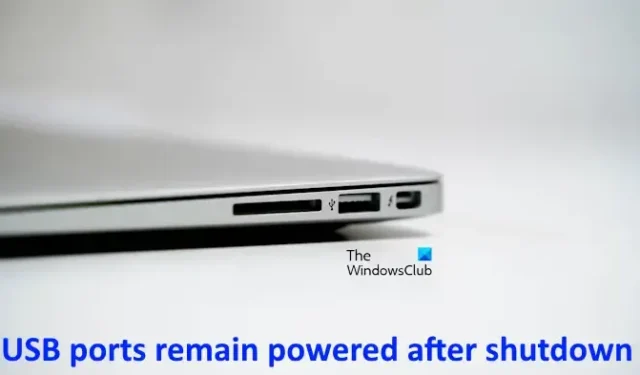
Alguns usuários relataram que as portas USB de seus computadores permanecem ligadas após o desligamento . Isso pode criar problemas para usuários de laptop porque pode descarregar a bateria após o desligamento se algum dispositivo USB estiver conectado à porta USB do laptop. Se você enfrentar esse problema, as soluções fornecidas neste artigo irão ajudá-lo.
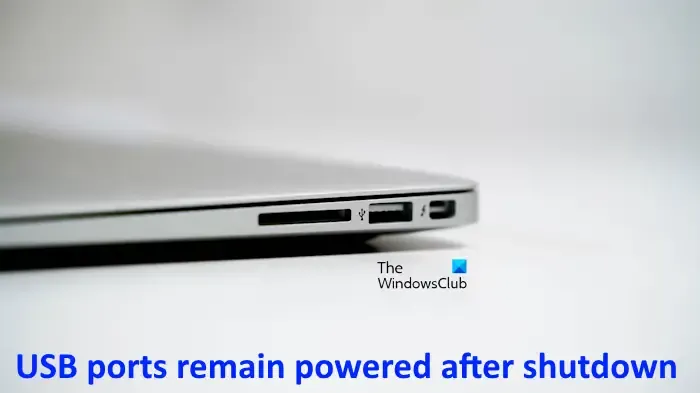
As portas USB permanecem ligadas após o desligamento
Se as portas USB do seu sistema permanecerem ligadas após o desligamento, siga as sugestões fornecidas abaixo. Antes de continuar, desligue a alimentação principal ou desconecte o carregador (se você for usuário de laptop). Se as portas USB pararem de fornecer saída após desligar a fonte de alimentação ou desconectar o carregador, você não precisa se preocupar com isso. No entanto, se desejar, você ainda pode usar as sugestões para corrigir esse problema permanentemente.
- Desligue a hibernação
- Desative a inicialização rápida
- Ativar suspensão seletiva
- Altere as configurações do BIOS (se aplicável)
- Habilite o modo ErP (produtos relacionados à energia) no BIOS
- Atualize o driver do seu chipset
Abaixo, explicamos todas essas correções em detalhes.
1]Desative a hibernação
A hibernação é um estado que salva o estado atual do sistema quando você o desliga, para que você possa continuar de onde parou na próxima vez que ligar o computador. Pode ser um recurso útil para alguns usuários. Se você ativou a hibernação, sugerimos que você a desative e veja se ajuda.
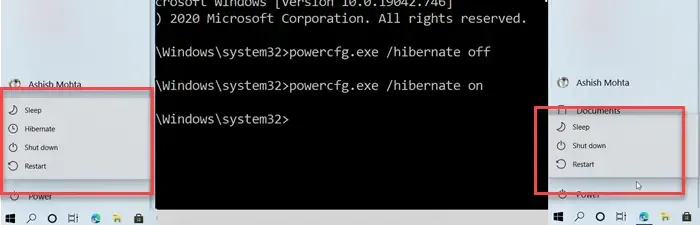
Você pode ativar ou desativar a hibernação executando o comando Powercfg na janela do prompt de comando do administrador.
2]Desative a inicialização rápida
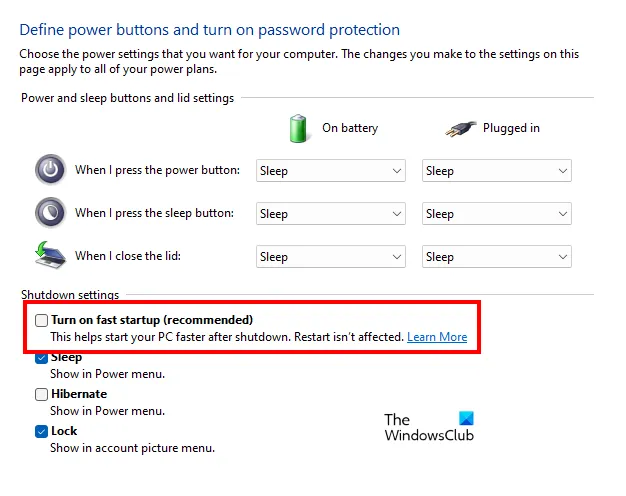
Fast Startup é outro recurso útil do Windows 11/10 que permite que um computador Windows ligue mais rápido. Ele está habilitado por padrão. No entanto, se tiver problemas devido a esse recurso, você poderá desativá-lo. Desative o Fast Startup e veja se isso ajuda.
3]Ativar suspensão seletiva
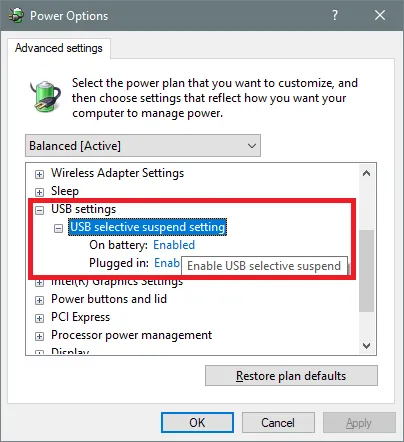
O Windows 11/10 suspende a porta USB na qual nenhuma atividade é detectada por algum tempo. Ative a suspensão seletiva em seu laptop e veja se isso ajuda.
4] Altere as configurações do BIOS (se aplicável)
No BIOS de alguns computadores, existe uma opção para selecionar se a alimentação USB permanece ligada ou desligada após o desligamento. Para saber se o seu computador possui essa funcionalidade, consulte o manual do usuário da placa-mãe do seu computador ou entre em contato com o suporte do fabricante do seu computador.
Explicamos as etapas para desativar a alimentação USB após o desligamento da placa-mãe MSI.
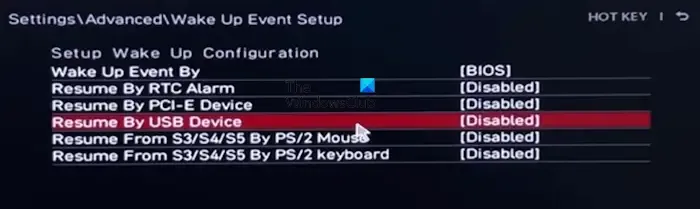
- Entre no BIOS da sua placa-mãe MSI.
- Agora, entre no modo Avançado.
- Selecione Configurações > Avançado .
- Agora, selecione a opção Wake Up Event Setup .
- Desative a opção Continuar por dispositivo USB .
Se a opção mencionada acima estiver habilitada em computadores MSI, as portas USB permanecerão ligadas mesmo após o desligamento.
5] Habilite o modo ErP (produtos relacionados à energia) no BIOS
Alguns computadores possuem um modo ErP (produtos relacionados à energia). Este é um modo de economia de energia em computadores que ajuda a reduzir o consumo de energia. Se o seu computador tiver o modo ErP, você poderá habilitá-lo no BIOS. Isso pode ajudar a corrigir esse problema. Computadores diferentes podem ter maneiras diferentes de ativar e desativar esse recurso.
Explicamos as etapas para ativar o modo ErP em computadores ASUS ProArt Station.
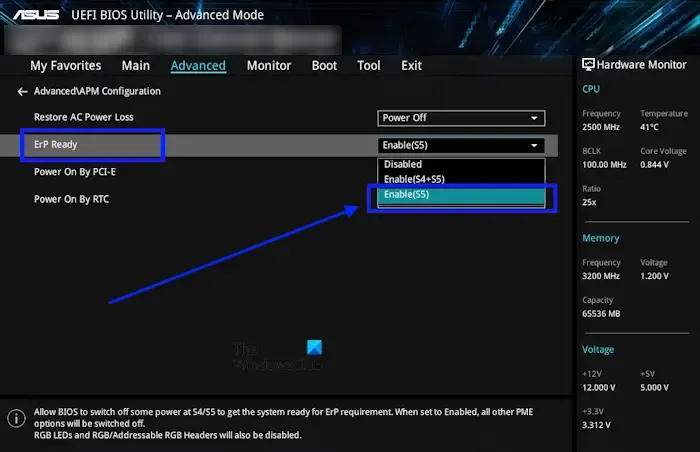
- Entre no seu BIOS ASUS.
- Quando estiver no BIOS, pressione a tecla F7 para entrar no modo Avançado. Ou você também pode selecionar o Modo Avançado com o mouse no BIOS.
- No Modo Avançado, clique na guia Avançado .
- Selecione Configuração do APM .
- Habilite ErP Ready selecionando a opção Enable(S5) no menu suspenso.
- Salve as alterações no BIOS e reinicie o computador.
6]Atualize o driver do seu chipset
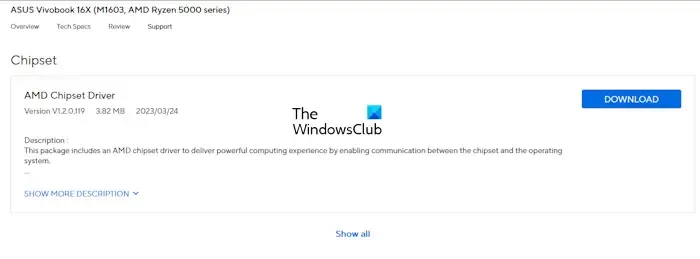
Esse problema também pode ocorrer devido ao driver do chipset desatualizado. Sugerimos que você atualize o driver do chipset. Para fazer isso, visite o site oficial do fabricante do seu computador e baixe a versão mais recente do driver do chipset. Agora, instale-o manualmente.
É isso. Eu espero que isso ajude.
Como desligo a energia da porta USB depois de desligar meu sistema ASUS?
Depende do modelo do seu computador. Alguns computadores ASUS vêm com modo ErP. Quando este modo está desativado, suas portas USB podem fornecer energia mesmo quando o sistema está desligado. Você deve ativar este modo para cortar a energia das portas USB do seu computador ASUS. Dependendo do modelo do seu computador ASUS, você deve entrar em contato com o suporte da ASUS para obter mais informações.
Como posso saber se uma porta USB está ligada?
É simples saber se uma porta USB está ligada. Quando uma porta USB fornece energia de saída, qualquer dispositivo USB conectado a ela funcionará de maneira eficaz. Conecte qualquer dispositivo USB à porta USB e veja o que acontece. Por exemplo, você pode conectar um mouse USB ou um teclado USB. Se esses dispositivos funcionarem, essa porta USB está ligada.



Deixe um comentário